オーナー入力機能の使い方
トップページから物件の詳細ページへ進み、「自分の収支」ページから収支情報を追加できます。ページ下部にある「取引を登録」ボタンを押し、勘定科目を設定して、収支を自由に作成可能です。
収支情報の登録

①画面上部より「自分の収支」を選択
②物件を選択
※物件に紐づかない収支を登録する場合は、「その他不動産経費」を選択してください。
③「取引を登録」をクリック
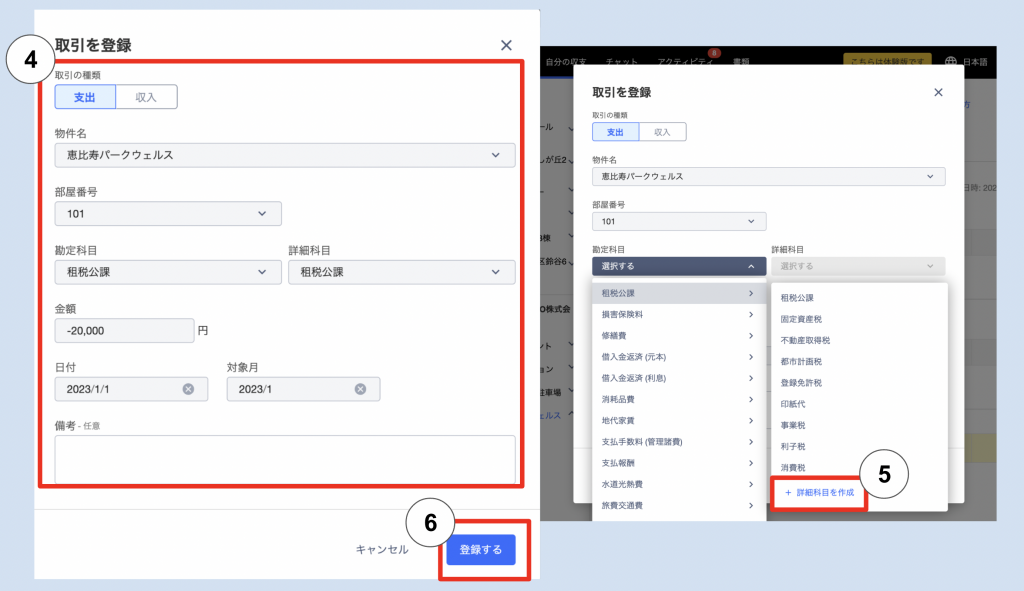
④勘定科目、詳細科目・金額・日付等を入力
⑤「詳細科目を作成」で新しく科目を作成することも可能です
⑥「登録する」をクリック
収支情報の編集・削除
登録データは、金額をクリックし『編集』より編集・削除が可能です

①内容を編集または削除したい項目を選択(日付の左に鍵マークのついていない、ご自身で登録した取引のみ選択できます)

②「編集」をクリック

③「取引を削除」したい場合はクリック
④変更したい場合は内容を編集し、保存するをクリック
(ご注意) 作成した収支情報は、不動産管理会社様から提供される収支表には追加されず「自分の収支」に作成されます。よって、管理会社様の収支報告書には影響せず、現状と変わらず閲覧可能ですので、ご安心ください。
物件に紐づかない収支情報の編集・削除
登録データは、金額をクリックし『編集』より編集・削除が可能です
お問い合わせはこちら
またはモバイルアプリ内でもお問い合わせいただけます(アプリの右上にある歯車マークをタップ>お問い合わせ)
引き続き、より良いサービスを目指してまいります。不具合やサービス利用上の疑問はお気軽にお尋ねください。よろしくお願いいたします。